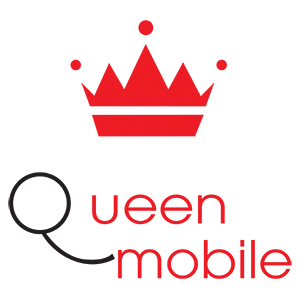ZTE Blade에서 사용자 정의 복구를 플래시하는 방법을 사용하면 장치에 사용 가능한 다양한 사용자 정의 ROM을 실험할 수 있으며 이를 통해 적어도 한동안은 기존 장치에 만족할 수 있습니다. 다행히 CWM 복구는 ZTE Blade 장치에서 사용할 수 있으며 이 가이드에서는 이를 장치에 플래시하는 방법을 보여줍니다. 프로세스를 완료하자마자 장치에서 사용자 지정 복구가 작동하게 됩니다. 그럼 시작해 보겠습니다.
#ZTEBlade #FlashCustomRecovery #CWMRecovery
I. 시작하기 전에:
1. 루트 ZTE 블레이드 절차를 완료했어야 합니다.
2. 그러면 현재 복구가 CWM 복구로 대체됩니다.
II. 필수 파일 다운로드:
1. ClockworkMod 복구 이미지
2. 패스트부트
III. ZTE Blade에서 사용자 정의 복구를 플래시하는 방법:
1. 두 파일을 모두 다운로드하여 데스크탑에 배치합니다.
2. Fastboot 버전의 파일을 데스크탑에 추출합니다.
3. 메뉴>>설정>>애플리케이션>>개발>>USB 디버깅으로 이동하여 장치에서 USB 디버깅 모드를 활성화합니다.
4. 활성화되면 USB 케이블을 사용하여 장치를 PC에 연결합니다.
5. 데스크탑에서 명령 프롬프트 창을 실행합니다. 이렇게 하려면 키보드의 Shift 버튼을 누른 채 화면의 빈 공간을 마우스 오른쪽 버튼으로 클릭한 다음 여기에서 명령 창 열기를 선택하면 됩니다.
6. 명령 프롬프트에 다음 명령을 입력하고 각 줄 끝에서 Enter 키를 누릅니다. Recovery.img를 다운로드한 복구 이미지의 실제 이름으로 바꾸십시오.
…
IV. 플래시 사용자 정의 ROM(선택 사항):
1. 장치에서 맞춤형 ROM을 플래시하려면 ZTE Blade에서 맞춤형 ROM을 플래시하는 방법으로 이동하여 방법을 알아보세요.
이 과정이 도움이 되었다면 여기의 원래 개발자에게 감사/기부해 주세요. 이 프로세스에 도움이 필요하면 아래 댓글 섹션이나 포럼에서 문의하세요. 이것은 Android How To의 일부입니다. 루팅, ROM 로딩에 대한 가이드와 귀하의 특정 기기 또는 일반적인 Android 기기에 대한 수많은 기타 팁과 요령이 있습니다! 모든 Android 사용법을 보려면 여기로 이동하세요. 이 기사가 마음에 드셨다면 공유해 보시기 바랍니다.
원천: https://manualmentor.com/how-to-flash-a-custom-recovery-on-the-zte-blade.html?utm_source=rss&utm_medium=rss&utm_campaign=how-to-flash-a-custom-recovery-on- 더-즈테-블레이드
ZTE Blade에서 사용자 지정 복구를 플래시하면 장치에 사용할 수 있는 다양한 사용자 지정 ROM을 가지고 놀 수 있으며 이를 통해 적어도 한동안은 기존 장치에 만족할 수 있습니다. 다행히 CWM 복구는 ZTE Blade 장치에서 사용할 수 있으며 이 가이드에서는 장치에서 이를 플래시하는 방법을 보여줍니다. 절차가 완료되자마자 장치에서 사용자 지정 복구가 작동하고 실행됩니다. 이제 시작해 보겠습니다.
I. 시작하기 전에:
1. 당신은 우리의 일을 해냈나 봐요 ZTE 블레이드를 루팅하는 방법 절차.
2. 그러면 현재 복구가 CWM 복구로 대체됩니다.
II. 필수 파일 다운로드:
2. 패스트부트
III. ZTE 블레이드에서 사용자 정의 복구 플래싱:
1. 두 파일을 모두 다운로드하여 데스크탑에 배치합니다.
2. 다음에서 파일을 추출합니다. 패스트부트 데스크탑에 보관하세요.
3. 다음으로 이동하여 장치의 USB 디버깅 기능을 켭니다. 메뉴>>설정>>응용 프로그램>>개발>>USB 디버깅.
4. 활성화되면 USB 케이블을 사용하여 장치를 PC에 연결합니다.
5. 데스크탑에서 명령 프롬프트 창을 실행합니다. 그렇게 하려면 옮기다 키보드의 버튼을 누르고 화면의 빈 공간을 마우스 오른쪽 버튼으로 클릭한 다음 여기에서 명령 창을 엽니다..
6. 명령 프롬프트에 다음 명령을 입력합니다. 입력하다 각 줄 뒤에. 꼭 교체하세요 회복.img 다운로드한 복구 이미지의 실제 이름을 사용하세요.
adb push psneuter /data/local/
adb shell chmod 04775 /data/local/psneuter
adb shell /data/local/psneuter
adb push flash_image /data/local/
adb shell chmod 04775 /data/local/flash_image
adb push recovery.img /sdcard/
adb shell /data/local/flash_image recovery /sdcard/recovery.img
adb reboot recovery
7. 장치가 새로 설치된 복구 모드로 재부팅되어야 합니다.
8. 모든 준비가 완료되었습니다!
엄청난! 귀하의 장치에 사용할 수 있는 맞춤형 개발을 즐길 수 있도록 장치에 맞춤형 복구 기능이 성공적으로 탑재되었습니다!
IV. 사용자 정의 ROM 플래시(선택 사항):
1. 장치에서 사용자 정의 ROM을 플래시할 준비가 되었다면 ZTE 블레이드에서 사용자 정의 ROM을 플래시하는 방법 그 방법을 배우기 위해.
이 절차가 도움이 되었다면 원래 개발자에게 감사/기부해 주세요. 여기.
이 절차에 도움이 필요하면 아래 댓글이나 법정.
이것은 Android How To의 일부입니다. 루팅, ROM 로딩 방법, 특정 기기 또는 일반적인 Android 기기에 대한 수많은 기타 팁과 요령을 알려드립니다! 모든 Android 사용법을 보려면 다음을 참조하세요. 여기.